Kaip įterpti parašą į PDF failą
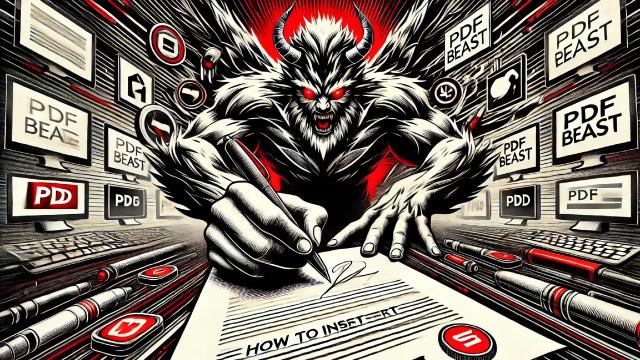
Įvadas
Tikrai ne kartą norėjote pasirašyti PDF failą ir nežinojote, kaip tai padaryti. Dalijimasis PDF formato dokumentais internetu yra kasdienybė, o žmonės, užuot skenuodami dokumentus ir pasirašinėdami juos rankiniu būdu, nori turėti galimybę paprastai įterpti PDF parašą.
PDF turi daug privalumų, todėl yra toks populiarus dokumentų formatas, tačiau turi ir redagavimo apribojimų. Būtent dėl to, jei norite į PDF dokumentą įdėti savo parašą, turėsite naudoti išorinę priemonę, o nieko geresnio už PDFBeast, apie kurią kalbėsime šiame tekste, nėra.
PDFBeast yra labai galingas ir visiškai nemokamas internetinis įrankis, kuris suteiks jums galimybę redaguoti PDF dokumentus visais įmanomais būdais vos keliais spustelėjimais. Šiame tekste daugiausia dėmesio skirsime paaiškinimui, kaip į PDF failą pridėti skaitmeninį parašą naudojant "PDFBeast".
Kaip pridėti parašą prie PDF dokumento
Dabar, kai jau žinote, kas yra "PDFBeast", metas sutelkti dėmesį į svarbiausią straipsnio dalį, t. y. paaiškinti, kaip įterpti parašą į PDF failą.
Parašo įterpimo į PDF failą procesas gali atrodyti sudėtingas, tačiau taip nėra, jei naudojate PDFBeast, nes tai labai intuityvus ir paprastas naudoti įrankis.
Toliau išsamiai aprašysiu veiksmus, kuriuos turite atlikti, norėdami įterpti parašą į PDF failą naudodami PDFBeast, kad šis procesas būtų kuo paprastesnis:
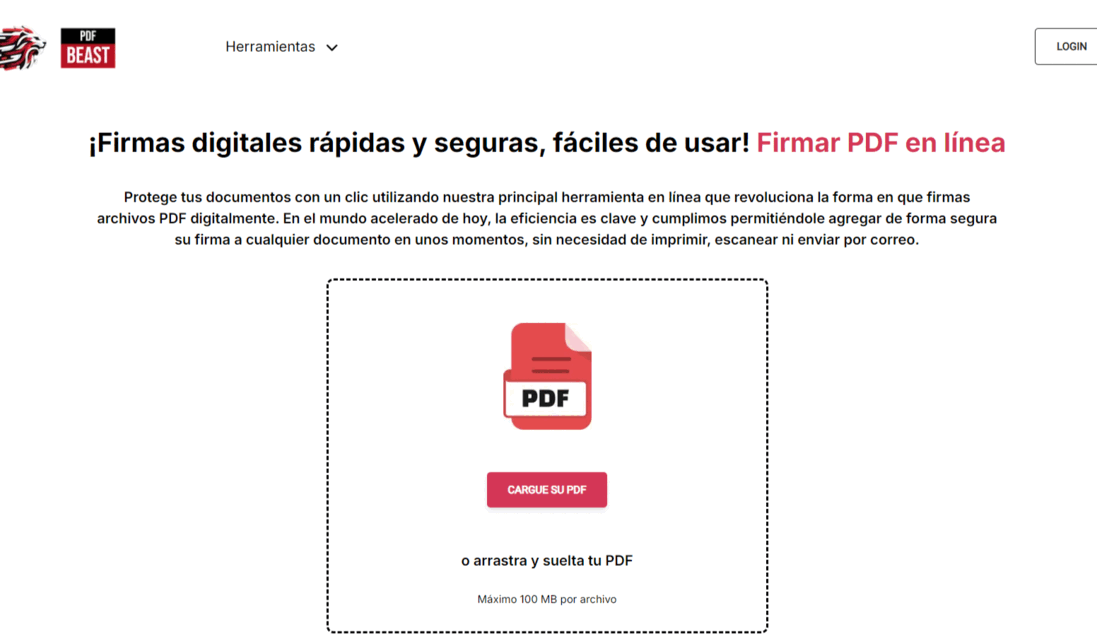
- Pirmasis žingsnis, kaip galite įsivaizduoti, yra prisijungti prie svetainės pdfbeast.com/en/edit-pdf. Ši platforma suderinama su bet kokiu įrenginiu. Jei pageidaujate, naršyklėje įveskite PDFBeast ir pasiekite įrankį"Edit PDF".
- Patekus į ją, laikas įkelti dokumentą, kurį norite pasirašyti. Vilkite dokumentą į ekrano vidurį arba spustelėkite "Įkelti dokumentą" ir įkelkite jį į platformą.
- Pamatysite, kad jums bus pateiktas meniu, kuriame galėsite pasirašyti PDF dokumentą. Parašą galite nupiešti laisva ranka; įvesti jį iš klaviatūros arba įkelti parašo atvaizdą. Kad ir ką pasirinktumėte, padėkite parašą toje dokumento dalyje, kuri, jūsų manymu, yra tinkama.
- Patikrinę, ar parašas teisingas ir ar jį padėjote tinkamoje vietoje, pereikite prie pasirašyto dokumento atsisiuntimo. Norėdami tai padaryti, tiesiog spustelėkite mygtuką "Atsisiųsti".
Privalumai naudojant "PDFBeast" parašui į PDF įrašyti
Tai nėra vienintelė priemonė, leidžianti pridėti parašą prie PDF formato internete, tačiau, kaip ekspertas ir išsamiai išanalizavęs rinką, manau, kad ji neabejotinai yra viena geriausių. Ar matėte, kaip paprasta ja naudotis?
Be to, galėsite pasirinkti, kaip norite pridėti parašą prie dokumento:
Parašą galite braižyti laisva ranka
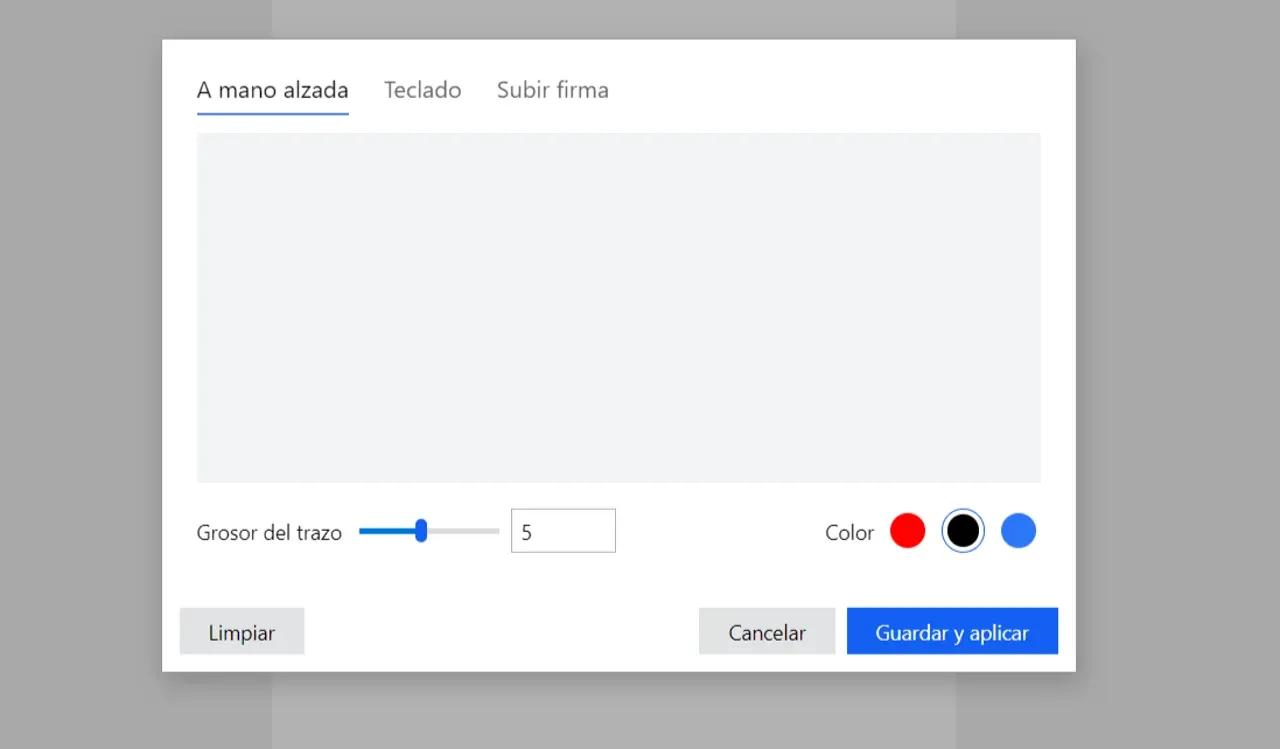
Jei pasirinksite parinktį Parašą braižyti laisva ranka, galėsite kompiuterio pele arba mobiliojo telefono / planšetinio kompiuterio jutikliniu ekranu braižyti parašą ranka.
Ši parinktis labai naudinga, jei neturite išsaugoto parašo atvaizdo.
Parašo rašymas klaviatūra
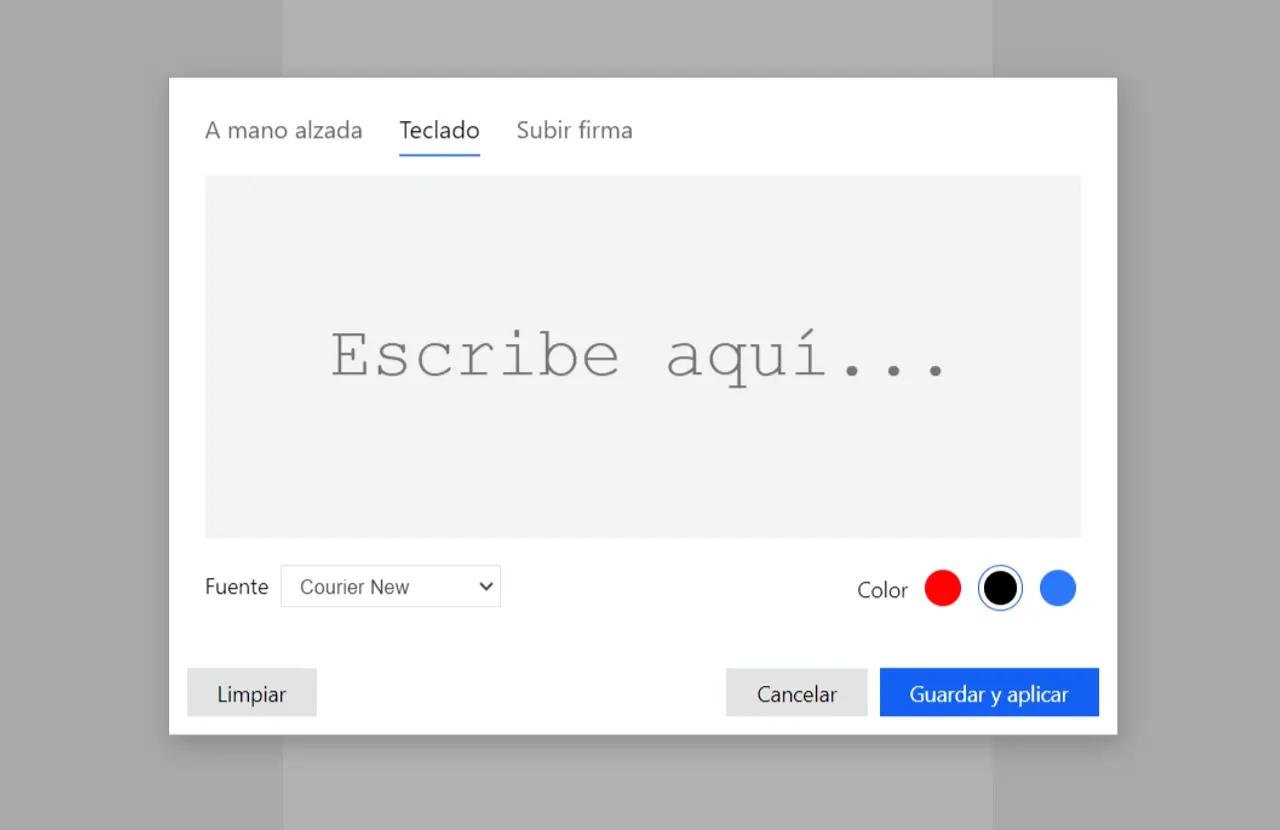
Jei nenorite komplikuoti savo parašo, taip pat galite pasirinkti tiesiog įvesti savo vardą, pavardę arba inicialus naudodami klaviatūrą. Mūsų įrankis elegantiškai įterps parašą į dokumentą.
Galite net pasirinkti šriftą, kuriuo norite, kad parašas būtų rodomas, taip pat pritaikyti šrifto spalvą.
Įkelkite savo parašo atvaizdą
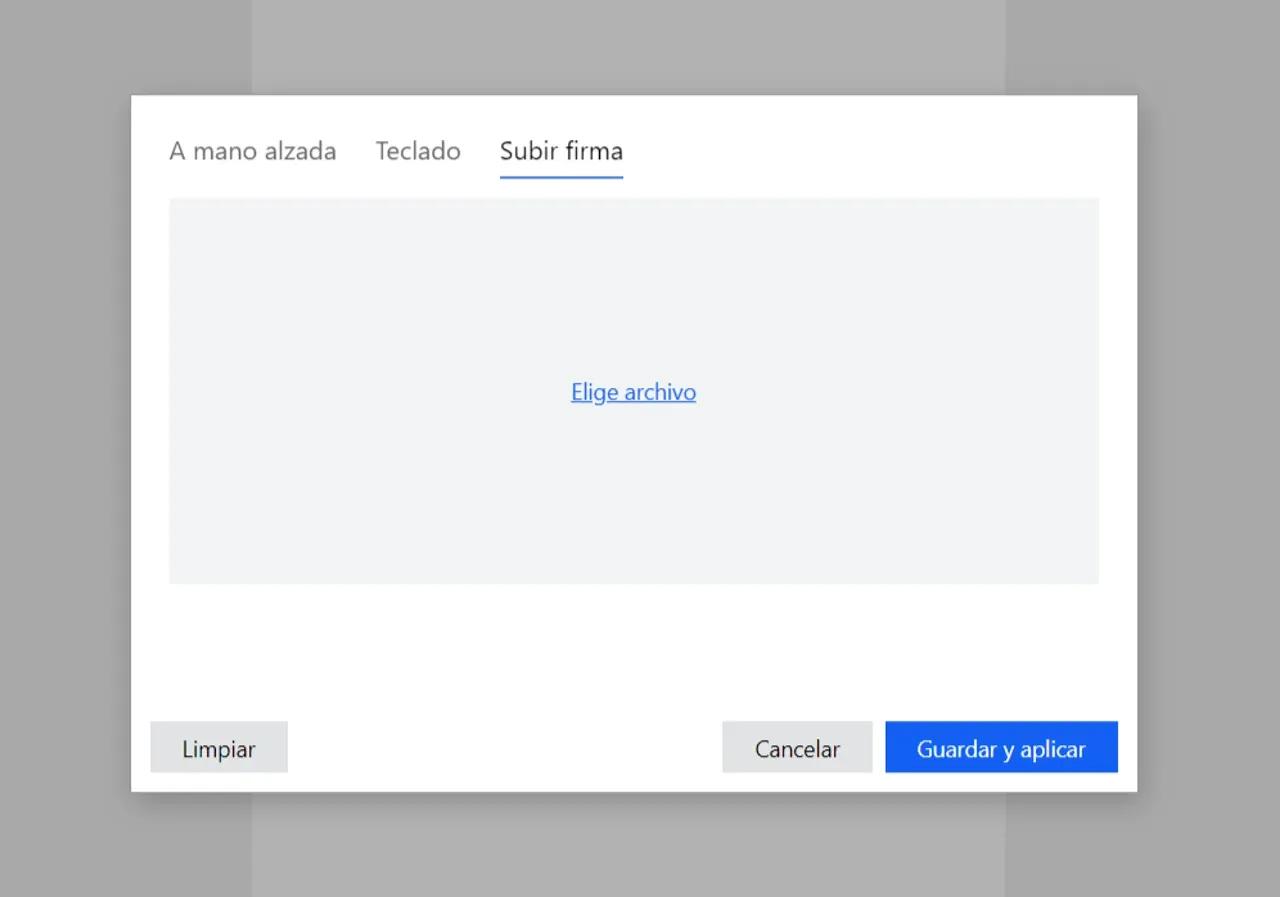
Kai kurie žmonės po ranka visada turi .jpg skaitmeninio parašo atvaizdą. Jei tai jūsų atvejis, galite įkelti parašo atvaizdo failą ir įterpti jį bet kurioje dokumento vietoje.
Jei reikia, peržiūrėkite šią kitą vadovėlį, kaip įterpti paveikslėlį į PDF failą.
